Realizar operaciones con fechas puede ser un problema para muchos de nosotros, pero con esta guía ahora serás todo un experto. Veamos ahora como restar fechas en Excel y obtener la diferencia en días, meses y años.
Restar fechas para calcular la cantidad de días entre dos fechas
En este caso solo necesitas tener dos fechas, una en cada celda de Excel y asegurarte de que ambas tienen formato de fecha y luego en una tercera celda colocas una formula como esta para restarlas como si fueran números:
=B1-A1
En este caso las celdas B1 y A1 deben tener formato de celdas, para verificarlo puedes seleccionar una de las celdas y presionar las teclas Ctrl+1
La celda en la que colocas en resultado debe tener formato de Numero y NO de fecha
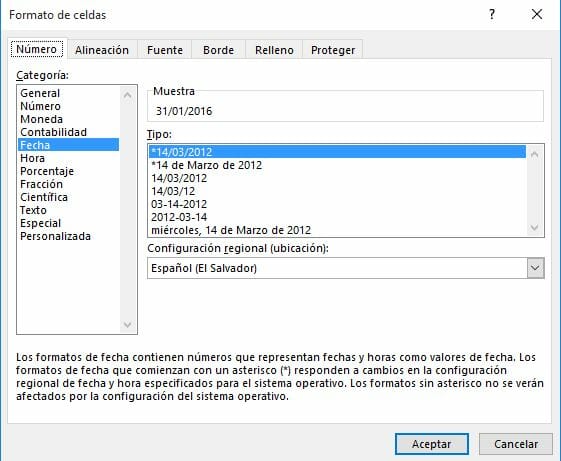
Esto es muy útil para calcular cosas como: Los días pendientes para realizar un pago, los días de mora de un cliente, los días que faltan para una fecha importante, etc.
Restar fechas en Excel para obtener años
Para restar fechas y obtener el resultado en años, primero debemos aplicar a las fechas, la función AÑO. Entonces la formula queda de forma similar a esta:
=AÑO(B2)-AÑO(A2)
Debemos recordar que las celdas deben tener formato de fecha. Algunas personas utilizan esta fórmula para calcular la edad de una persona, pero para obtenerla de una forma más confiable es mejor aplicar la fórmula que está en este otro artículo en donde explico cómo calcular la edad de una persona en Excel.
Restar fechas para calcular la cantidad de meses entre dos fechas
Esta fórmula es un poco más complicada, ya que hay que tomar en cuenta que las fechas pueden variar en meses y años, porque lo que tenemos que evaluar ambos cambios. Esta es la fórmula que puedes utilizar.
=(AÑO(B2)-AÑO(A2))*12+MES(B2)-MES(A2)
O si lo prefieres aquí hay un video con otra forma de restar fechas.
